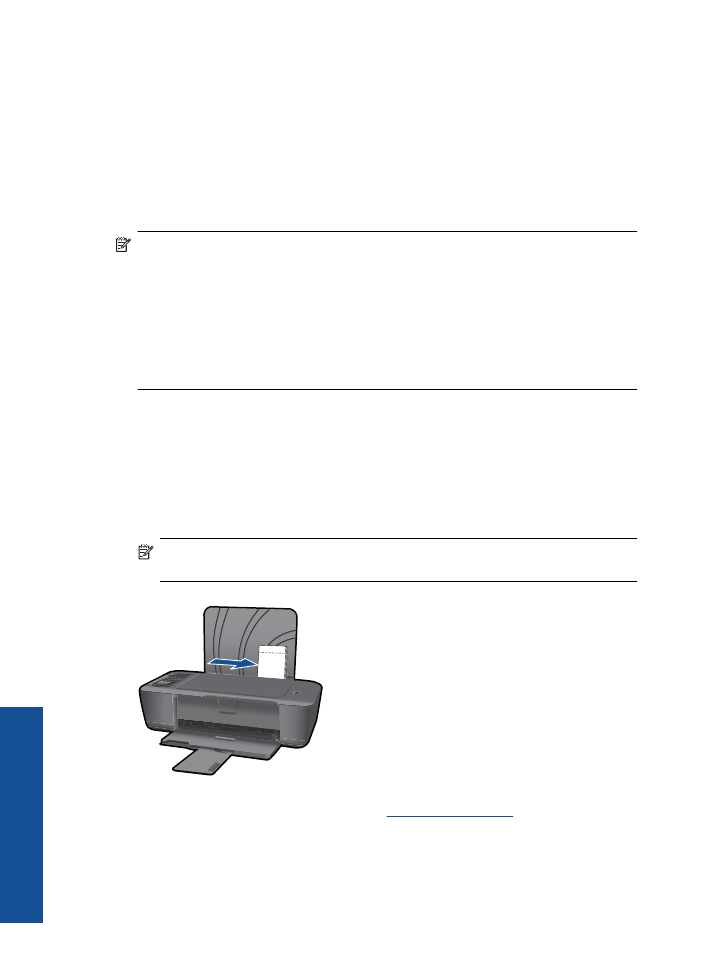
Imprimarea fotografiilor
Pentru a imprima o fotografie pe hârtie foto
1.
Asigura
ţ
i-v
ă
c
ă
tava de ie
ş
ire este deschis
ă
.
2.
Scoate
ţ
i toat
ă
hârtia din tava de alimentare, apoi înc
ă
rca
ţ
i hârtia foto cu partea care
urmeaz
ă
a fi imprimat
ă
orientat
ă
în sus.
Not
ă
Dac
ă
hârtia foto pe care o folosi
ţ
i are benzi perforate, înc
ă
rca
ţ
i-o astfel
încât acestea s
ă
fie în partea superioar
ă
.
Pentru informa
ţ
ii suplimentare consulta
ţ
i
„Înc
ă
rcarea suportului” la pagina 19
.
3.
În meniul
File
(Fi
ş
ier) al aplica
ţ
iei, face
ţ
i clic pe
(Imprimare).
4.
Asigura
ţ
i-v
ă
c
ă
produsul este imprimanta selectat
ă
.
Capitol 3
10
Print (Imprimare)
Prin
t (Im
p
rimare
)
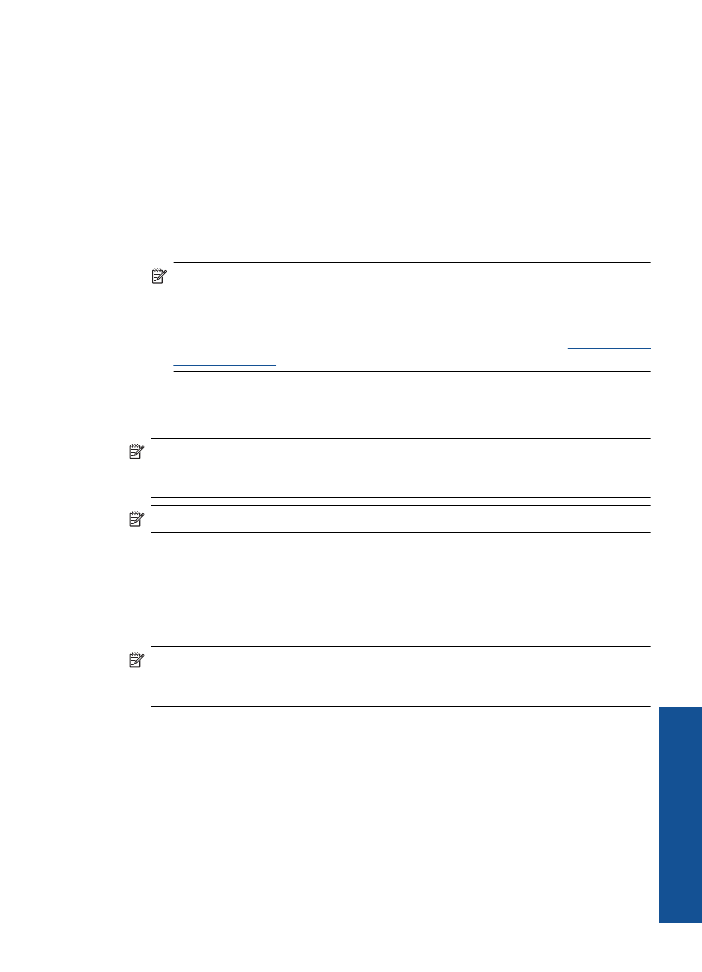
5.
Face
ţ
i clic pe butonul care deschide caseta de dialog
Properties
(Propriet
ăţ
i).
În func
ţ
ie de aplica
ţ
ia software utilizat
ă
, butonul poate avea o denumire de tipul
Properties
(Propriet
ăţ
i),
Options
(Op
ţ
iuni),
Printer Setup
(Configurare imprimant
ă
),
Printer
(Imprimant
ă
) sau
Preferences
(Preferin
ţ
e).
6.
Selecta
ţ
i op
ţ
iunile adecvate.
•
În fila
Layout
(Machet
ă
) selecta
ţ
i orientarea
Portrait
(Portret) sau
Landscape
(Peisaj).
•
În fila
Paper/Quality
(Hârtie/Calitate) selecta
ţ
i dimensiunea corect
ă
a hârtiei
ş
i
tipul hârtiei din listele derulante
Paper Size
(Dimensiune hârtie)
ş
i
Media
(Suport).
•
Face
ţ
i clic pe
Advanced
(Avansat) pentru a selecta calitatea adecvat
ă
de
imprimare din lista
Printer Features
(Caracteristici imprimant
ă
).
Not
ă
Pentru rezolu
ţ
ia dpi maxim, merge
ţ
i în fila
Paper/Quality
(Hârtie/Calitate)
ş
i selecta
ţ
i
Photo Paper, Best Quality
(Hârtie foto, Calitate optim
ă
) din lista
vertical
ă
Media
(Suport). Asigura
ţ
i-v
ă
c
ă
imprima
ţ
i color. Apoi merge
ţ
i în fila
Advanced
(Avansat)
ş
i selecta
ţ
i
Yes
(Da) din lista vertical
ă
Print in Max DPI
(Imprimare la DPI max). Pentru informa
ţ
ii suplimentare, consulta
ţ
i
„Imprimarea în
modul dpi maxim” la pagina 14
.
7.
Face
ţ
i clic pe
OK
pentru a reveni la caseta de dialog
Properties
(Propriet
ăţ
i).
8.
Face
ţ
i clic pe
OK
, apoi face
ţ
i clic pe
(Imprimare) sau pe
OK
în caseta de dialog
(Imprimare).
Not
ă
Nu l
ă
sa
ţ
i hârtia foto neutilizat
ă
în tava de alimentare. Este posibil ca hârtia s
ă
se curbeze, ceea ce poate duce la sc
ă
derea calit
ăţ
ii imprimatelor. Hârtia foto trebuie
s
ă
fie neted
ă
pentru imprimare.
Not
ă
Fotografiile imprimate vor avea un chenar pe toate cele patru laturi ale imaginii.